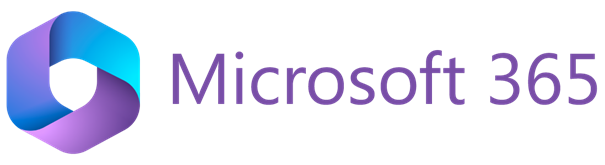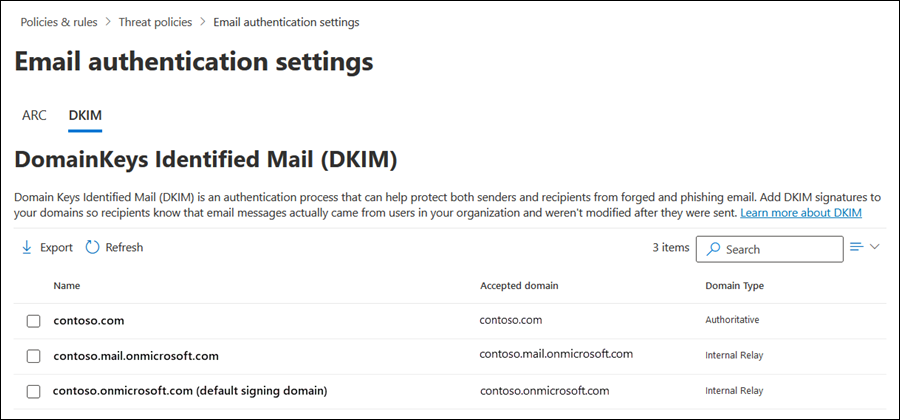Trong môi trường làm việc hiện đại, bảo mật email là yếu tố quan trọng để bảo vệ thông tin doanh nghiệp. DomainKeys Identified Mail (DKIM) là một phương thức xác thực email giúp đảm bảo rằng email gửi đi không bị giả mạo và không bị đưa vào thư rác. Dưới đây là hướng dẫn chi tiết cách cài đặt DKIM cho Microsoft 365.
1. DKIM là gì và tại sao cần thiết?
DKIM là một phương thức xác thực email sử dụng chữ ký số để xác minh tính toàn vẹn và nguồn gốc của email. Khi bật DKIM, mỗi email gửi đi sẽ được ký bằng một khóa riêng, và người nhận có thể sử dụng khóa công khai để xác minh tính hợp lệ của email.
Việc sử dụng DKIM giúp:
-
Ngăn chặn email giả mạo và lừa đảo.
-
Cải thiện uy tín tên miền và tỷ lệ giao thư.
-
Tăng cường bảo mật cho hệ thống email của doanh nghiệp.
2. Điều kiện cần thiết
Trước khi cài đặt DKIM, bạn cần:
-
Tài khoản quản trị viên trong Microsoft 365.
-
Tên miền tùy chỉnh đã được thêm vào Microsoft 365.
-
Quyền truy cập vào bảng điều khiển DNS của nhà cung cấp dịch vụ tên miền.
3. Các bước cài đặt DKIM
Bước 1: Tạo cặp khóa DKIM trong Microsoft 365 Defender
-
Truy cập Microsoft 365 Defender.
-
Đăng nhập bằng tài khoản quản trị viên.
-
Trong menu bên trái, chọn “Email & Collaboration” > “Policies & Rules” > “Threat Policies”.
-
Chọn “DKIM”.
-
Chọn tên miền bạn muốn cấu hình DKIM.
-
Nhấn “Enable” để tạo cặp khóa DKIM.
Bước 2: Thêm bản ghi CNAME vào DNS
Sau khi tạo cặp khóa, bạn cần thêm hai bản ghi CNAME vào bảng điều khiển DNS của nhà cung cấp dịch vụ tên miền:
-
Tên bản ghi (Host):
selector1._domainkey-
Trỏ tới (Points to):
selector1-<domain>.mail.protection.outlook.com
-
-
Tên bản ghi (Host):
selector2._domainkey-
Trỏ tới (Points to):
selector2-<domain>.mail.protection.outlook.com
-
Lưu ý: Thay <domain> bằng tên miền của bạn.
Bước 3: Xác minh và kích hoạt DKIM
-
Quay lại trang cấu hình DKIM trong Microsoft 365 Defender.
-
Chọn tên miền đã cấu hình.
-
Nhấn “Enable” để kích hoạt DKIM.
-
Hệ thống sẽ tự động xác minh các bản ghi DNS. Nếu thành công, trạng thái sẽ chuyển sang “Enabled”.
4. Kiểm tra cấu hình DKIM
Để kiểm tra xem DKIM đã được cấu hình chính xác hay chưa:
-
Gửi một email từ tên miền đã cấu hình DKIM đến một địa chỉ email khác.
-
Mở email nhận được và kiểm tra tiêu đề (header).
-
Tìm dòng
Authentication-Results. Nếu thấydkim=pass, nghĩa là DKIM đã được cấu hình thành công.
5. Lưu ý khi sử dụng DKIM
-
Thời gian cập nhật DNS: Việc thay đổi bản ghi DNS có thể mất từ vài phút đến 48 giờ để cập nhật toàn cầu.
-
Kiểm tra định kỳ: Định kỳ kiểm tra cấu hình DKIM để đảm bảo tính bảo mật.
-
Kết hợp với SPF và DMARC: Để tăng cường bảo mật, nên kết hợp DKIM với SPF (Sender Policy Framework) và DMARC (Domain-based Message Authentication, Reporting & Conformance).
6. Kết luận
Việc cài đặt DKIM cho Microsoft 365 là một bước quan trọng để bảo vệ hệ thống email của doanh nghiệp khỏi các mối đe dọa như giả mạo và lừa đảo. Bằng cách thực hiện đúng các bước trên, bạn sẽ nâng cao được mức độ bảo mật và uy tín cho tên miền của mình.
Nếu bạn cần hỗ trợ thêm hoặc muốn triển khai các giải pháp bảo mật nâng cao, hãy liên hệ với Adtimin – đối tác uy tín trong việc cung cấp và triển khai các giải pháp Microsoft 365 tại Việt Nam.
Nếu bạn cần thêm thông tin hoặc hỗ trợ về việc triển khai Microsoft 365 cho tổ chức của mình, hãy liên hệ với Adtimin, đối tác uy tín trong việc cung cấp và triển khai các giải pháp Microsoft 365 tại Việt Nam.